Как изменить клавиатуру по умолчанию на Samsung Galaxy Note 9?
Вы хотите изменить клавиатуру, которая предустановлена на Samsung Galaxy Note 9. Вам нужно больше функций, больше визуальных эффектов, языков … В этом уроке мы расскажем, что делать, чтобы изменить клавиатуру по умолчанию и установить другую. . Мы будем использовать Gboard, очень часто используемую клавиатуру. Наконец, мы объясним вам, почему иногда все ваши буквы отображаются перевернутыми, и как вернуть их в известном вам порядке.
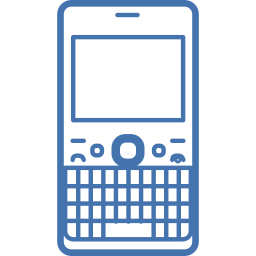
Как изменить клавиатуру по умолчанию на Samsung Galaxy Note 9 с помощью приложения?
Вам надоело отображение клавиатуры на Samsung Galaxy Note 9. Часто базовая клавиатура быстро надоест, и вы захотите переключиться на клавиатуру с лучшими визуальными эффектами или большим количеством опций. Чтобы иметь возможность изменить клавиатуру, уже установленную в вашем Samsung Galaxy Note 9, шаги довольно просты, чтобы установить новую клавиатуру на Android.
Загрузите новую клавиатуру для своего Samsung Galaxy Note 9
Чтобы иметь возможность установить новую клавиатуру по умолчанию, вы можете загрузить ее, а затем установить на свой Samsung Galaxy Note 9. Существует ряд приложений для клавиатуры. Возьмем на примере Gboard , Клавиатура Google. Одна из самых популярных клавиатур на рынке, и вы найдете ее в магазине Google Play. Вам нужно будет загрузить это приложение, а затем установить его. В конце установки приложение Gboard спросит вас, хотите ли вы, чтобы Gboard стал клавиатурой по умолчанию. Выберите Выбрать метод ввода, затем отметьте Gboard.
Программы для Windows, мобильные приложения, игры - ВСЁ БЕСПЛАТНО, в нашем закрытом телеграмм канале - Подписывайтесь:)
Измените клавиатуру по умолчанию на Samsung Galaxy Note 9
Чтобы иметь возможность изменить клавиатуру по умолчанию, необходимо, чтобы у вас уже была установлена и установлена другая клавиатура на Samsung Galaxy Note 9. В этом случае прочтите эти шаги, чтобы сменить клавиатуру, в противном случае вернитесь к ранее описанной главе. :
- Зайдите в настройки вашего Samsung Galaxy Note 9.
- И выберите Global Management.
- И выберите Язык и ввод
- Во-вторых, выберите клавиатуру по умолчанию, а также текущую клавиатуру: можно изменить клавиатуру на ту, которую вы предпочитаете.
Как вернуться к частой клавиатуре на Samsung Galaxy Note 9?
И да, вы хотите вернуться к оригинальной клавиатуре, установленной на Samsung Galaxy Note 9. Обычно оригинальная клавиатура будет иметь название производителя вашего смартфона. Снова поставьте оригинальную клавиатуру на Samsung Galaxy Note 9
- Зайти в настройки
- выберите Глобальное управление
- Затем язык и ввод
- И клавиатура по умолчанию
- Нажмите на клавиатуре с названием производителя вашего смартфона.
В настройках также можно изменить язык клавиатуры вашего Samsung Galaxy Note 9.
Почему клавиатура вашего телефона Android перевернула буквы?
Обычно, когда кажется, что буквы полностью перевернуты, клавиатура вашего Samsung Galaxy Note 9 изменила положение клавиш. Либо ваша клавиатура изменилась с QWERTY НА AZERTY, а также с AZERTY НА QWERTY. Так как же поменять qwerty-клавиатуру на азерти на android или наоборот?
- Зайдите в настройки вашего Samsung Galaxy Note 9.
- Выберите Глобальное управление
- И язык и ввод
- Во-вторых, выберите Экранная клавиатура
- Во-вторых, на клавиатуре, которая установлена по умолчанию
- Затем нажмите на языки
- После выбора основного языка
- Выберите клавиатуру, которая вам подходит: AZERTY или QWERTY.
Если вы ищете другие решения для своего Samsung Galaxy Note 9, вы можете обратиться к руководствам в категории: Samsung Galaxy Note 9.
Программы для Windows, мобильные приложения, игры - ВСЁ БЕСПЛАТНО, в нашем закрытом телеграмм канале - Подписывайтесь:)

